Видно, что такие компании, как Apple и Google, тратят много своих ресурсов на защиту личной информации клиентов. Недавно у Apple появился запасной вариант, когда хакеры взломали онлайн-аккаунты знаменитостей, личные фотографии которых хранились в сервисе Apple iCloud. На данный момент Apple пытается заверить в своей приверженности безопасности и конфиденциальности. Google заявляет, что также будет шифровать данные по умолчанию в грядущем обновлении Android L.
У Samsung тоже есть функция безопасности и конфиденциальности, Частный режим, на Galaxy S5. Вы можете включить его в настройках в разделе «Приватный режим» в разделе «Персонализация».
Затем вы можете пройтись по телефону, чтобы пометить определенный контент как личный, например, просто зайдите в приложение «Галерея» и выберите фотографии или альбомы, которые вы хотите сохранить в тайне. Затем нажмите значок меню, чтобы выбрать «Перейти к частному». Это также работает с выбранными видео, музыкой, аудиозаписями.
После того, как вы отметили свои файлы как личные, вам нужно вернуться к настройкам, чтобы выключить приватный режим. Думайте об этом как о двери в хранилище. Включение открывает дверь и позволяет вам перемещать вещи внутрь и наружу. При его выключении дверь закрывается и запирается. Это противоположно тому, что вы могли подумать: частный режим должен быть отключен, чтобы ваш контент был безопасным.
Как разблокировать samsung
Однако, как только вы отключили счетчик knox на своем Galaxy S5, вы больше не соответствуете стандартам Samsung и не можете включить «Частный режим». Knox – это то, что беспокоит пользователей Samsung, которым нравится получать root-доступ к своим устройствам. Счетчик Knox отслеживает, сколько раз пользователи прошивают устройство различными ПЗУ, восстановлениями и пользовательскими ядрами.
Программы для Windows, мобильные приложения, игры — ВСЁ БЕСПЛАТНО, в нашем закрытом телеграмм канале — Подписывайтесь:)
Но спасибо разработчикам XDA, которым удалось включить функцию «частного режима», даже если вы отключили счетчик Knox на своем Samsung Galaxy S5. Для простоты использования разработчик предоставил пользователям флэш-архив для восстановления twrp / cwm.
Как включить приватный режим на Galaxy S5 с отключенным Knox (0x1)
Загрузите флэш-файл Private_mode_enabler.zip для восстановления по ссылке выше и запрограммируйте его на свой Galaxy S5, используя пользовательское восстановление по вашему выбору.
значок-рука-о-право Если вам нужна помощь с прошивкой файла, посетите нашу страницу → Как прошивать zip файлы с помощью CWM / TWRP recovery.
Источник: xaer.ru
Как разблокировать Samsung Galaxy пароль? Забыл пароль samsung pay что делать

Как активировать «приватный режим»?
Что делать, если забыл пароль от приватного режима – Самсунг Поддержка
✔ Если у вас остались вопросы, свяжитесь с нами по ссылке: goo.gl/zpnO6O Galaxyology – это видео-ответы на популярные вопросы от пользователей техники Самсунг и платформы Android. В этом видео вы узнаете, что нужно делать, если вы забыли пароль или пин-код от входа в приватный режим.Все выпуски #GALAXYology: youtube.com/playlist?list=PLok7QtFVdB4ic. Список серий GALAXYology:Как создать аккаунт Google на устройствах Galaxy:youtu.be/BFkq4f6ztmg Как сделать снимок экрана: youtu.be/RfiyK8K0NXw Как выполнить сброс настроек: youtu.be/kE2PZc1Mirw Как определить оригинальность устройств серии GALAXY: youtu.be/7KQMWRVbVPU Android beam: youtu.be/MHt9VnJPSVc Как работает NFC: youtu.be/FPJGF8GoLuw Что такое S Beam: youtu.be/ThHFEcDgarA Как удалить из галереи фото со значком PICASA: youtu.be/qGrd_Oc2JjY Как убрать шагомер с экрана блокировки: youtu.be/EuUED-aUOpU Энергосбережение: youtu.be/zcXpDIEq15A Как включить режим съемки HDR: youtu.be/yQtPTV_iFNE Как очистить данные приложения: youtu.be/Tw2-dE_6GJkСпособы оплаты в GALAXY Apps и Play Market: youtu.be/BAbTRFXXna0 Как удалить, отключить, скрыть приложения: youtu.be/z2_CEZGw9h5 Автоматическая загрузка файлов на карту памяти: youtu.be/n9U2TaKw9W4 Как добавить абонента в черный список: youtu.be/lLZagOLgT-4 Как разблокировать смартфон, если забыли свой пароль: youtu.be/zauIH_o2w28 Android 5.0 LOLLIPOP. Как набрать буквы Ё и Ъ: youtu.be/TDevYbRcFeU Как обновить программное обеспечение по Wi-Fi: youtu.be/NVPEUXT0Rf4 Как перезагрузить устройство, если батарея не снимается: youtu.be/1OlcvC_WHg8 Что делать,если забыт пароль от приватного режима: youtu.be/lpDEAYxaxNc Как удалить обновления приложений: youtu.be/sX5hQV3EQJ8 Smart Switch Mobile: Резервное копирование личных данных на карту памяти: youtu.be/u9ON3HOwGKs Как восстановить резервную копию данных: youtu.be/ZN2kT_qbpvM Официальные сервисные центры Samsung:goo.gl/xy8Q14 Все видео сгруппированы в плейлисты:⚫Полезные видео: goo.gl/WrQBvC ⚫#GalaxyГид: goo.gl/Q1ZoIt ⚫GALAXYology: goo.gl/o2MkRl ⚫Samsung Pay: goo.gl/OkN8HH ⚫Обзоры: goo.gl/0RXHzC ⚫SUHD TV: goo.gl/N8E9Iw ⚫Стиральные машины: goo.gl/RGI6rx⚫Пылесосы: goo.gl/C3J0ZFХолодильники: goo.gl/ZJIoWj⚫Find My Mobile: goo.gl/VKibs9 Если вам было полезно, подписывайтесь на канал, ставьте лайки, задавайте вопросы в комментариях.
Как разблокировать Samsung Galaxy пароль?
Как разблокировать Samsung Galaxy пароль до заводских настроек?
Вы забыли Samsung Galaxy пароль? На самом деле забыть пароль блокировки экрана – обычная вещь. Существует множество способов, которые помогут вам разблокировать Samsung Galaxy пароль, Графический ключ и любые другие PIN-коды вашего смартфона. Все, что вам нужно сделать, это просто следовать этим простым методам, чтобы разблокировать Samsung Galaxy. Жесткий сброс – один из основных эффективных и быстрых способов разблокировки смартфона Samsung.
Если ваш смартфон работает очень медленно, лагает, а также не реагируя на нажатия хорошо. Вы не можете вспомнить Samsung Galaxy пароль своего телефона, то этот метод для вас. Если вы столкнулись с большой проблемой при доступе к заводским данным. Сбросив альтернативы, вы также можете выполнить быструю перезагрузку на вашем смартфоне Samsung. Просто следуйте приведенным ниже методам быстрого сброса настроек на вашем устройстве.

Способ 1:
Есть много людей, которые страдают от проблемы, как разблокировать Samsung Galaxy пароль? Итак, для вашей помощи просто следуйте этому шагу, когда ваш смартфон Samsung выключен, затем слегка нажмите и удерживайте клавиши уменьшения громкости и увеличения громкости в то же самое время. После этого удерживайте нажатую клавишу включения, пока не увидите тестовый экран, обычно это занимает 13-18 секунд. Когда вы видите тестовый экран, просто нажмите кнопку уменьшения громкости, чтобы легко перемещаться по параметрам. Пока не увидите опцию очистки данных / заводского сброса, а затем просто нажмите клавишу питания, чтобы выбрать эту опцию.
Способ 2:
Второй способ восстановления забытого Samsung Galaxy пароль просто отключите ваш телефон. Затем нажмите кнопку уменьшения громкости, потом отпустите кнопку включения питания, но при этом удерживайте нажатую кнопку уменьшения громкости около на 8-14 секунд. Когда вы увидите некоторые дополнительные параметры, появляющиеся на экранах вашего устройства, вы можете легко перейти к следующему шагу. Нажимайте клавишу низкого уровня громкости, чтобы легко перемещаться по всем параметрам до тех пор, пока вы не найдёте опцию сброса, обычно показывает параметр заводского сброса. Просто нажмите клавишу включения, чтобы выполнить этот процесс.
Способ 3:
Когда ваше устройство выключено, нажмите кнопку дома с помощью кнопки питания. Когда на экране восстановления Android появится домашний ключ, нажмите кнопку увеличения и уменьшения громкости. Помните, что необходимо одновременно нажать эти две кнопки. Когда вы находитесь на экране системы восстановления Android.
Вы должны нажать все клавиши, а затем нажать кнопку уменьшения громкости, чтобы перейти к опции сброса настроек и очистки данных. Как только вы найдёте, просто нажмите кнопку питания, чтобы начать этот процесс.
Способ 4:
Чтобы выполнить заводскую перезагрузку с помощью этого метода, просто выключите устройство. После чего нажмите домашний ключ и медленно отпустите кнопку питания, продолжая нажимать домашний ключ. Выберите ключ поиска с помощью системы восстановления экрана Android. Нажмите на заводскую настройку сброса / стереть данные и выберите OK с помощью кнопки питания.
Выберите параметр «Да» и удалите все пользовательские данные. Теперь он перезагрузит ваше устройство, и процесс заводского сброса будет выполнен на вашем устройстве.
Разблокировка телефона Samsung с помощью заводских настроек не является идеальным решением, поскольку оно уничтожит все ваши данные на вашем телефоне. Хотя dr.fone является одним из лучших инструментов, которые вы можете использовать для получения забытого Samsung Galaxy пароль. Это не приведет к потере данных при разблокировке телефона Samsung, безопаснее, проще, независимо от того, какой носитель и т. Д.
Как разблокировать телефон samsung с помощью учетной записи Google? 
- Если вы вводите неверный Samsung Galaxy пароль, Графический ключ, PIN-код или отпечаток. Примерно через 20 секунд на экране блокировки, вам будет предложено ввести учетные данные записи Google, что приведет к разблокировке телефона.
- Если вы используете двухэтапную аутентификацию, вам нужно посетить сайт безопасности Google на вашем компьютере и создать одноразовый пароль для входа на ваш телефон.
К сожалению, если вы не знаете пароль своего аккаунта Google, вам не повезло пробуйте другие способы.
Как разблокировать Samsung Galaxy через Samsung Find My Mobile?
В качестве альтернативы, Samsung также имеет собственную службу удаленного управления устройствами. Помимо множества других вещей, он также может разблокировать ваш телефон.
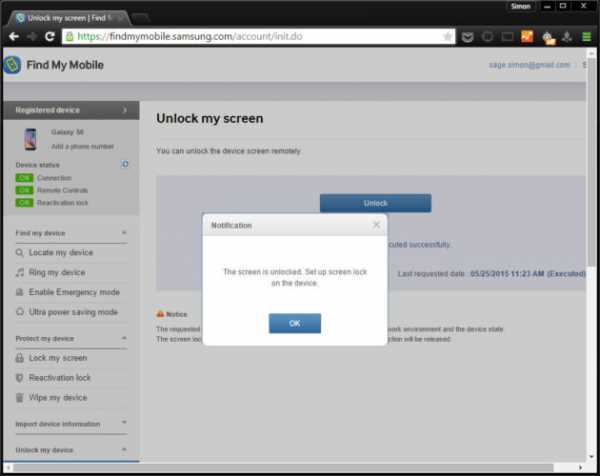
- Вы должны будете зарегистрироваться учетную запись Samsung при первой настройке устройства для этого.
- Посетите веб-сайт Samsung Find My Mobile в своем браузере и войдите в систему с учетными данными вашей записи Samsung.
- Нажмите «Разблокировать мое устройство» на левой боковой панели.
Ваш телефон свяжется с веб-сайтом и разблокируется.
Поставьте пароль полегче
Как только вы восстановите пароль, вы захотите убедиться, что ваш следующий код разблокировки немного легче запомнить.
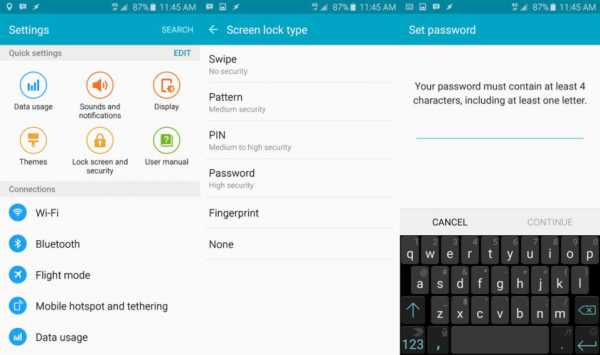
- Пролистните вниз в верхней части экрана, чтобы удалить лоток уведомлений.
- Нажмите значок шестеренки в правом верхнем углу, чтобы войти в Настройки.
- Нажмите «Заблокировать» и «Безопасность».
- Нажмите «Тип экрана блокировки» вверху и выберите новый стиль разблокировки. Рассмотрите отпечаток пальца для удобства и безопасности.
Как восстановить Samsung Galaxy пароль с помощью dr.fone?
Dr.fone – Android Lock Screen Removal – это экзотическое, а также способное быстро и эффективно разблокировать, чтобы решить проблему Samsung Galaxy пароль. Он отлично позволяет вам быстро разблокировать Samsung Galaxy пароль, PIN-коды и кодовые коды. Кроме того, с помощью этой программы вы также можете восстановить текстовые сообщения, контакты, фотографии, видео, документы, аудио и многое другое.
Это довольно простое в использовании и удобное для пользователя программное обеспечение. Которое может быть легко использовано высокопрофессиональным, а также для новичком. Итак, если вы с нетерпением ожидаете разблокировки своего Samsung Galaxy пароль. Просто выполните следующие шаги для быстрого и эффективного решения с помощью dr.fone.
Dr.fone – Удаление экрана Android Lock
Уберите экран блокировки Android за 5 минут
- Удалит 4 типа блокировки экрана – Графический ключ, PIN-код, пароль и отпечатки пальцев.
- Удалит определенный вид экран блокировки, без потери данных.
- Никаких технических знаний не нужно, каждый может справиться с этим.
- Поддерживает любой оператор, включая T-Mobile, AT https://rv-mo.ru/raznoe/zabyl-parol-samsung-pay-chto-delat.html» target=»_blank»]rv-mo.ru[/mask_link]
Kак включить скрытый режим на Samsung Galaxy S5. Какой стандартный пароль Samsung на телефоне? Как разблокировать пароль Samsung с помощью Find My Mobile
Если вы забыли свой пароль Samsung, не волнуйтесь; вы можете восстановить код доступа, используя свою учетную запись gmail, или, как последняя попытка канавки, с помощью заводского сброса. Возможно вам поможет эта статья: Как если забыл пароль?
Используйте жесткий сброс как последний метод, который будет выполнен, только если вы на 100% уверены, что у вас нет учетной записи Gmail, связанной с вашим телефоном.
Представлены несколько вариаций заводского пароля, на каждом смартфоне он свой. Если вы знаете ещё какие нибудь напишите его в комментариях.
Стандартный заводской пароль: 00000000 (8 нулей). Также 1234, 12345, 0000, 00000. Если не один не подходит вы можете его сбросить. Внимание все данные будут потеряны! (Кроме тех которые на SD-карте, если её вынуть).
Для этого нужно вынуть сим-карту и после ввести: *2767*8451# (на некоторых моделях *2767*3855#) пароль скорей всего сброситься до 8 нулей.
Как восстановить забытый пароль через Gmail?
Этот метод будет работать только в том случае, если вы подключили свою учетную запись Gmail к телефону Samsung.
1) Прочтите всплывающее предупреждение. Ввод неправильного пароля пять раз на экране разблокировки вызовет всплывающее предупреждение. Система будет запрошена на 30 секунд. Нажмите «ОК».
2) Укажите, что вы забыли. Направляйте свой взгляд на параметры, отображаемые в нижней части экрана. Нажмите «Забыл графический ключ», «Забыл PIN-код» или «Забыл пароль». В зависимости от того, какой метод разблокировки вы использовали для защиты вашего телефона Samsung.
3) Войдите в свою учетную запись Gmail. Вам необходимо отправить свою идентификационную информацию Gmail, связанную с вашим телефоном Samsung. Введите свои имя пользователя и пароль Gmail в появившемся текстовом поле и нажмите кнопку «Войти».
4) Сбросьте пароль. После отправки правильного имени пользователя и пароля Gmail вам будет предложено сбросить пароль Samsung. Создайте новый пароль и нажмите «ОК» или «Продолжить». Повторно введите новый пароль Samsung и нажмите «ОК». Это должно позволить вам снова получить доступ к вашему телефону или планшету Samsung.
Как выполнить жесткий сброс пароля Samsung?
Для того чтобы удалить пароль Samsung, сначала выключите телефон. Просто нажмите и удерживайте кнопку питания в течение нескольких секунд. Перед выполнением Factory Reset помните, что в результате вы потеряете все данные на телефоне Samsung. Понимаете, Factory Reset в основном это восстановление программного обеспечения, и вернет ваш гаджет обратно в исходное состояние системы, удалив все файлы, сохраненные на нем.
Немного хороших новостей: Factory Reset не удалит данные, хранящиеся на вашей SIM-карте или карте Micro SD. Этот метод фактически не восстанавливает ваш пароль, но удаляет все данные пользователя, включая все установленные пароли или шаблоны безопасности, на памяти устройства, чтобы вы могли снова получить доступ к паролю Samsung.
Кнопки регулировки громкости находятся в левой части телефона, кнопка питания находится справа, а кнопка «Домой» находится в самом центре нижней части экрана.

1) Выключите телефон. Обычный способ нажатия кнопки питания не будет работать. Вместо этого удерживайте и одновременно нажимайте эти кнопки: Увеличение или уменьшение громкости + Питание + Домой.
2) При нажатии кнопки «Увеличение громкости» или «Уменьшение громкости» зависит от используемой вами вкладки Samsung. Пробуйте проб и ошибок с обеих кнопок.
3) Выберите, чтобы выполнить заводскую перезагрузку. На предыдущем шаге появится экран приветствия, в котором вы можете выбрать опцию «Протирать данные / заводская перезагрузка» с помощью клавиш громкости. Подтвердите свой выбор, используя кнопку питания.
4) Опция также может быть представлена как «Да, удалить все пользовательские данные». Просто используйте клавиши громкости, чтобы выбрать опцию, и кнопку питания, чтобы подтвердить ее.

Дайте системе минуту или две, чтобы завершить процесс.
Выберите «Перезагрузите систему сейчас».Он появится на вашем экране. Подтвердите перезагрузку системы с помощью кнопки питания. Подождите пару минут, чтобы завершить процесс, после чего вы снова можете использовать пароль . Если не один из перечисленных методов вам не помог смотрите: Как сделать до заводских настроек?
Как разблокировать пароль Samsung с помощью Find My Mobile?
Если вам не удалось разблокировать пароль Samsung, во-первых, не паникуйте. Тонны людей были в одном и том же положении раньше, и в будущем многое последует. Именно поэтому Самсунг (и сам Android) чрезвычайно упростил сброс вашего пароля и восстановление доступа к вашему телефону.
1) Чтобы разблокировать телефон с помощью платформы Samsung Find My Mobile, перейдите на официальный сайт, нажав .
2) Войдите в систему, используя созданную вами учетную запись Samsung, когда вы впервые приобрели свой смартфон. Конечно, для этого требуется, чтобы вы вошли в учетную запись Samsung, а не пропустили ее.
3) На панели инструментов нажмите кнопку «Разблокировать устройство».
4) Убедитесь, что телефон включен и подключен к Интернету через Wi-Fi или через активное соединение для передачи данных.
5) Нажмите «ОК» для всплывающего окна, которое отображается на веб-сайте.
Теперь ваш телефон будет общаться с Find My Mobile и через несколько минут должен дистанционно разблокироваться. Теперь вам захочется войти в настройки устройства и создать новый пароль.
Если вы столкнулись с любыми проблемами в процессе, не забудьте сообщить нам в разделе комментариев ниже, и мы сделаем все возможное, чтобы помочь вам.
Блокировка экрана с помощью графического ключа, пароля или пин-кода существенно повышает безопасность телефона. Эта защита не позволит злоумышленнику получить доступ к вашим файлам, фотографиям, взломать пароли и узнать номера банковских карт. Но иногда блокировка оборачивается против самого владельца гаджета. Ниже приводится несколько способов как разблокировать телефон Samsung Galaxy. Методы работают и с планшетами компании.
Разблокировка смартфона Samsung при неправильно введённом пин-коде
После 6-ти неверных пин-кодов гаджет блокирует ввод новых данных на 30 секунд. По прошествии этого времени у пользователя есть шанс ввести заветные цифры снова.
Поэтому первый метод разблокировки Samsung состоит просто в ожидании, пока истечет время таймаута после неверно введенного пин-кода и попробовать другую комбинацию.
Как разблокировать телефон Самсунг удаленно
Этот метод пригодится в двух случаях:
- Пользователь забыл графический пароль или пин-код на телефоне и не может снять блокировку экрана гаджета.
- Пользователь желает предоставить доступ к смартфону другому лицу, не сообщая при этом секретной комбинации цифр или графического пароля на телефоне Самсунг. Например, чтобы ребёнок мог поиграть в игры на планшете, оставленном вами дома.
Фирменному удаленному разблокировщику – сервису Find My Mobile потребуется доступ к гаджету. Перед первым использованием этого метода следует подготовить телефон к удаленному управлению.
Как подготовить телефон Самсунг к удаленному управлению
Выберите устройство из списка принадлежащих вам гаджетов и нажмите кнопку Подготовить.
Пользователю сообщаются шаги, выполнив которые он может подготовить гаджет к удалённому управлению. Главный момент – в меню Настройки в разделе Экран блокировки и защита должен быть открыт пункт Поиск телефона.

В меню опций необходимо установить флаг Удаленное управление.

Пункты, касающиеся передачи местоположения гаджета, второстепенны и прямого отношения к возможности блокировки/разблокировки устройства не имеют.
Как разлочить экран на Самсунге
Выберите нужный телефон из списка. Справа появится меню доступных действий. Сделать их можно без прямого доступа к телефону.

Не забывайте, что гаджет при этом должен быть в зарегистрирован сотовой или Wi-Fi сети. Если включить режим В самолёте, метод не сработает.
Выбираем пункт Разблокировка и ждём результата. В этот момент интернет-сервис снимет блокировку экрана. Успешность операции подтверждается сменой цвета пункта в меню на сайте.

Этот метод позволяет снимать блокировку пин-кодом, графическим ключом или паролем. Таким способом управляются все современные смартфоны Самсунг, включая дуос, Samsung Galaxy J1, J3, mini, A5 и другие, работающие под управлением операционной системы Андроид.
На сайт сервиса Find My Mobile можно зайти с телефона друга или родственника. Гаджет необязательно должен быть произведен Самсунг. Подойдёт устройство на любой мобильной ОС: Андроид, iOS, Windows Mobile. Критично наличие доступа в интернет.
Как снять блокировку с Самсунга через безопасный режим
Если блокировка привычным способом не снимается, возможно телефон заблокировали какие-то вредоносные приложения. Это необязательно означает вирусную активность, но этот факт заслуживает пристального внимания.
- Для начала в безопасном режиме. Для этого полностью отключите смартфон. При включении зажмите кнопку уменьшения громкости.
- Надпись Безопасный режим в левом нижнем углу сообщит об успешно завершении процедуры. Разблокируйте устройство привычным способом: введя пин код разблокировки или графический пароль.
- В безопасном режиме сторонние программы блокируются. Работают только системные приложения, которые идут в поставке Андроид. Возможно, заблокируется и работа вредной программы, вызвавшей нестандартную блокировку.
Если попытка окажется успешна, проанализируйте последние установленные приложения и удалите их с гаджета. По завершении операции перезагрузите смартфон обычным образом.
Как снять графический ключ или пин-код через сброс данных
Если пользователь забыл графический ключ, но удалённый доступ через сервис Find My Mobile недоступен, у него остается ещё одна возможность разблокировки на Samsung. или Hard reset решит проблему.
Сброс данных через Find My Mobile
Зайдите на сайт фирменного веб-сервиса по поиску потерянных мобильников и найдите своё устройство в списке. Выберите пункт Удалить мое устройство.

Все данные будут удалены и телефон перейдёт в заводское состояние.
Важное замечание для владельцев современных телефонов, работающих на Android 5.1 и более поздних версиях. Для обеспечения повышенной безопасности пользователей разработчики Google предусмотрели защиту от воровства гаджетов.
После того, как сбросить свой мобильник, пользователь должен указать пароль последнего установленного на нем аккаунта. В противном случае помогут только специалисты фирменного сервисного центра и только при предъявлении документов на устройство и чеков о его оплате в магазине.
Хард ресет с помощью клавиш
Что делать, если забыл пароль от гаджета, заблокировавшегося без доступа к сети? Поможет выполнение жесткого сброса с помощью кнопок.
- Выключаем телефон полностью.
- Зажимаем три кнопки: питание, громкость выше и домой.
- Когда появится рисунок логотипа Самсунг, отпускайте питание.

Android имеет несколько функций для предотвращения доступа других пользователей к вашему смартфону. Одна из самых популярных — это рисунок блокировки, который присутствует только на .
Вместо ввода четырехзначного числа или пароля вы можете просто нарисовать замысловатый узор. Это очень удобный способ для защиты вашего телефона. Однако, в отличие от пин-кода или пароля, его легко забыть. Что же в таком случае делать?
Как восстановить рисунок блокировки на телефоне
Прежде чем устанавливать какой-либо тип блокировки, вы должны убедиться, что ваше устройство можно легко восстановить. Для этого перейдите в Настройки > Резервное копирование и сброс и убедитесь, что все включено.
Это особенно удобно для таких устройств, вроде флагманов HTC, которые сотрет всю информацию на вашем смартфоне после 10 неудачных попыток разблокировки.

Хорошо, настало время помочь вам спасти устройство. Хорошая новость — Android имеет встроенную функцию, чтобы обойти блокировку, если вы не можете ее вспомнить. Кстати, этот метод не будет работать для вора, который украл ваше устройство.
Вот что нужно делать для обхода блокировки по рисунку:
- После 5 неудачных попыток устройство будет заблокировано на 30 секунд.
- Рядом с сеткой рисунка появится кнопка, на которой написано «Забыл рисунок». Нажмите на нее.
- Вам будет предложено войти в свою учетную запись Google.
- .
- Profit!
Единственный способ продолжить пользоваться телефоном, если вы не знаете свои данные учетной записи Google — это выполнить сброс до заводских настроек. Это приведет к удалению всех ваших данных, поэтому перед этим вы должны выполнить резервное копирование.
Следует также упомянуть, что этот способ обхода будет работать с защитой с помощью PIN-кода и пароля.
Чтобы запомнить ваш рисунок, вы могли бы нарисовать его на листе бумаги и положить в безопасное место. Пока вы знаете свои учетные данные учетной записи Google, не страшно, что забудете его.
Используете ли вы блокировку с помощью рисунка на своем Android-устройстве? Вы когда-нибудь его забывали? Напишите об этом в комментариях!
Сегодня большая часть Ваших писем находится в смартфоне. Это и смс сообщения, и переписка в социальных сетях, и диалоги в приложениях Viber, Whats App, и многое другое. Кроме того, в смартфоне мы храним личные фото, видео и прочую информацию. Личную информацию. Потому, залезть в чужой телефон — значит залезть в чужую жизнь.
1. Включите защищенный режим на Samsung Galaxy S5
Есть два способа активации функции «Защищенный режим»: через значок в баре «Быстрые настройки» и через меню «Настройки». Если Вы выберите второй способ, то в окне «Настройке» прокрутите перечень в самый низ. Там Вы найдете подраздел «Личный режим». Его то и следует активировать.
2. Подтвердите свое намерение
После того, как Вы активировали личный режим, система предложит ввести пароль безопасности и подтвердить свою личность. Можно также настроить и сканер отпечатков пальцев. Но бывает и такое, что система дает сбой и отпечатки не сканируется, потому лучше ограничиться паролем. Кроме того, на Samsung Galaxy S5 можно добавить пароль в виде рисунка или использовать свой PIN-код.
3. Выбор файлов для скрытия
Предположим, что Вы хотите скрыть некоторые фото из галереи. Для этого войдите в галерею, нажмите кнопку «Меню», после чего следует выбрать те самые фотографии, которые Вы хотите скрыть от лишних глаз. После чего снова нажмите кнопку «Меню» и выберите пункт «переместить в частный».
Вы заметите, что в галерее появилась новая папка. Она ничем не отличается от прочих, кроме того момента, что на ней нарисован замок. Это значит, что для входа в данную папку нужно использовать пароль.
Если Вы по ошибке перенесли в «личное» фото, то его можно вернуть в общий альбом обратным методом, используя кнопку «Меню».
Следует знать, что после включения режима «приватный» никто и даже Вы сами не будете видеть скрытые папки. Те самые с замочком на иконке. Потому, чтобы снова увидеть скрытые папки и файлы, Вам необходимо отключить «приватный» режим.
Узнайте, если ваш смартфон Samsung Galaxy S5, которым пользуетесь оригинальный. В случае, утери или кражи сообщите об этом в
Источник: sonre.ru